Giới thiệu danh sách gửi email
Danh sách gửi email là một chức năng giúp bạn quản lý các chiến dịch marketing và loại email gửi cho khách hàng. Tại đây bạn có thể tạo lên các chiến dịch marketing tự động gửi cho khách hàng.
Thao tác tương tự như cách bạn soạn 1 email giới thiệu các chương trình khuyến mãi và gửi cho khách hàng. Thay vì bạn gửi 5 10 100 email cùng lúc sẽ rất lâu như cách thủ công, chúng tôi sẽ giúp bạn gửi hàng nghìn email tự động cho khách hàng với độ tin cậy cao, giúp email vào thẳng hộp thư inbox thay vì vào spam, thư rác của khách hàng.
Đường dẫn truy cập danh sách gửi sms
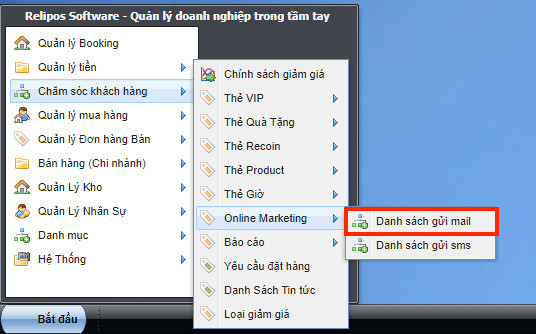
Các loại email
Danh sách các loại email mặc định trên hệ thống phần mềm Relipos CRM bao gồm :
- Chiến Dịch Marketing : tạo chiến dịch gửi email thông báo các chương trình ưu đãi cho khách hàng.
- Thông báo sinh nhật : email thông báo ưu đãi ngày sinh nhật cho khách hàng có sinh nhật trong ngày.
- Chúc mừng sinh nhật : email chúc mừng sinh nhật khách hàng có sinh nhật trong ngày.
- Cảm ơn sử dụng dịch vụ VIP : email cám ơn sử dụng dịch vụ
- Thông báo nâng thẻ VIP : email thông báo thẻ vip được tăng hạng thành công
- Thông báo sắp hết hạn VIP : email thông báo thẻ vip sắp hết hạn
- Thông báo sắp lên hạng VIP : email thông báo thẻ sắp được lên hạng
- Thông báo kích hoạt thẻ VIP : email thông báo kích hoạt thẻ vip
- Cảm Ơn Sử Dụng Dịch Vụ Recoin : email cám ơn sử dụng dịch vụ thẻ recoin
- Thông báo nâng thẻ Recoin : chiến dịch email thông báo nâng hạng thẻ recoin
- Thông báo sắp hết hạn Recoin : chiến dịch email thông báo hết hạn thẻ recoin
- Thông báo kích hoạt thẻ Recoin : chiến dịch email thông báo kích hoạt thẻ ngay sau khi thẻ được kích hoạt trên phần mềm
- Thông báo sắp hết hạn Recoin : chiến dịch email thông báo cho khách hàng biết sắp hết hạn thẻ recoin
- Thông báo Tích Điểm Recoin : chiến dịch email thông báo khách hàng điểm được tích lũy ngay sau khi sử dụng
- Hạ Điểm : chiến dịch email thông báo hạ cấp thẻ vip và thẻ recoin.
Email sẽ được kích hoạt gửi khi nào?
Tùy thuộc vào loại chiến dịch mà bạn chọn, hệ thống sẽ tự động kích hoạt gửi email. Dưới đây là một số trường hợp cụ thể thời điểm email được kích hoạt gửi.
- Chiến dịch marketing : email sẽ được gửi vào thời gian mà bạn cài đặt gửi với danh sách cố định mà bạn đã nhập vào.
- Thông báo kích hoạt thẻ, nâng cấp thẻ, tích điểm thẻ : phần mềm tự động quét danh sách khách hàng để tìm kiếm những khách hàng phù hợp với các điều kiện trên và đưa vào danh sách gửi. Thời gian gửi do quý khách cài đặt. Phần mềm tự động gửi hàng ngày dựa theo danh sách và thời gian đó.
- Các thông báo còn lại : tự động kích hoạt gửi email khi có hành động tương ứng xảy ra. Ví dụ email thông báo kích hoạt thẻ vip, ngay sau khi nhân viên kích hoạt thành công thẻ vip cho 1 khách hàng, hệ thộng tự động kích hoạt tính năng gửi email tự động thông báo cho khách hàng đã kích họa thẻ thành công. Tương tự với các email thông báo lên hạng và xuống hạng sau khi tích điểm …
Khách hàng nào sẽ được nhận email theo từng chiến dịch?
Bất kỳ một chiến dịch nào đều phải có danh sách đối tượng khách hàng nhận email. Bạn phải cài đặt cụ thể danh sách khách hàng gửi đi cho từng chiến dịch :
- Chiến dịch marketing : chọn danh sách khách hàng từ Danh mục khách hàng hoặc các nhóm thẻ VIP có trong hệ thống. Email sẽ được gửi đi theo đúng danh sách bạn nhập vào. Các thẻ vip và khách hàng kích hoạt mới sẽ không nhận được email thông báo này, trừ khi bạn tiếp tục import bằng tay vào danh sách gửi.
- Các thông báo khác : gửi dựa vào nhóm thẻ vip hoặc nhóm khách hàng. Các thẻ vip hoặc khách hàng được kích hoạt mới sẽ tự động nằm trong danh sách gửi nếu thỏa mãn điều kiện chiến dịch đề ra.
Làm thế nào email được gửi cho khách hàng?
Phần mềm Relipos CRM giúp bạn tạo các chiến dịch gửi email tự động cho khách hàng thông qua một máy chủ uy tín thay vì các dịch vụ email server thông thường của các nhà cung cấp domain, hosting. Hiện nay uy tín nhất và độ chính xác cao nhất, bạn nên sử dụng dịch vụ của Amazon SES, thông qua máy chủ Amazon, email gửi đi với tỉ lệ vào inbox rất cao.
Để đăng ký được dịch vụ máy chủ gửi mail của amazon, bạn cần một địa chỉ email để đăng ký, địa chỉ email này cũng là email để gửi cho khách hàng. Sau khi đăng ký với amazon bạn sẽ có một tài khoản, mật khẩu và host (địa chỉ máy chủ gửi mail). Với các thông tin trên, bạn cài đặt vào trong phần Cấu hình email gửi

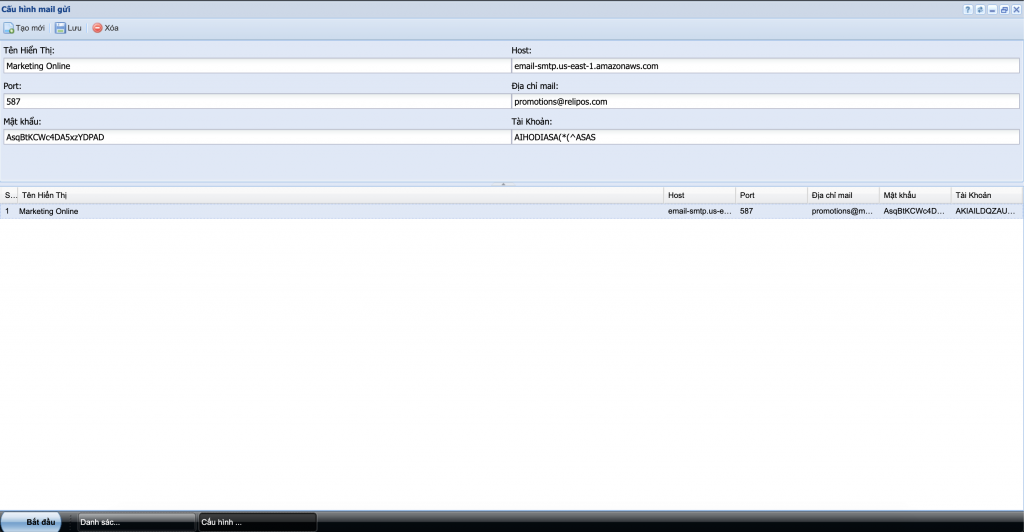
Tên hiển thị : tên của cài đặt email gửi ( dùng để quản lý phân biệt nội bộ nếu bạn có nhiều server gửi mail )
Host : máy chủ sẽ gửi mail đi
Port : địa chỉ cổng gửi mail
Địa chỉ email : email dùng để gửi mail cho khách hàng
Mật khẩu : mật khẩu truy cập vào máy chủ gửi mail
Tài khoản : tài khoản đăng nhập vào máy chủ gửi mail
Màn hình quản lý danh sách gửi email
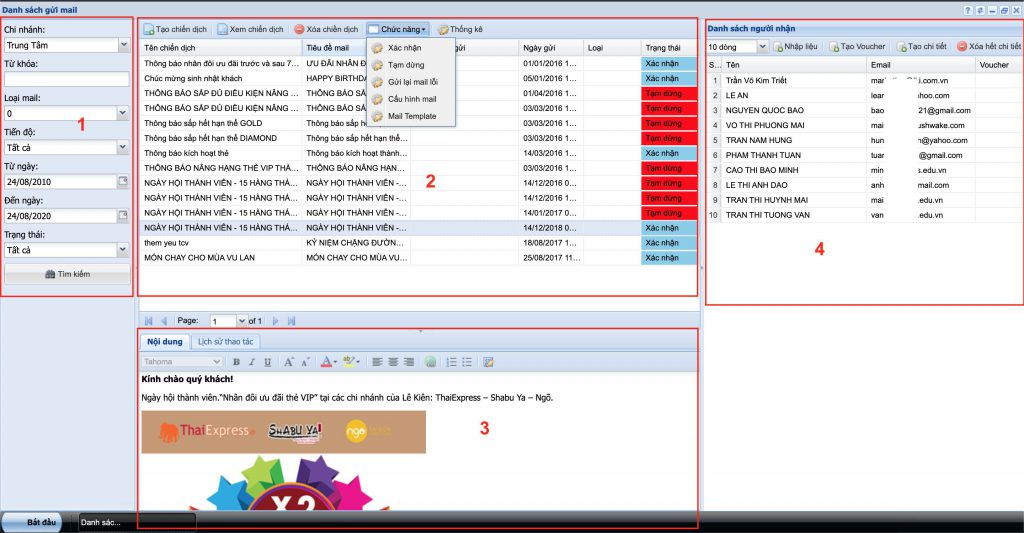
1 – Bộ lọc tìm kiếm nhanh chiến dịch email :
- Từ khóa : từ khóa tìm kiếm theo loại hoặc tiêu đề tên của chiến dịch
- Tiến độ : đang được khởi tạo, đang chạy (đang gửi) hoặc hoàn thành (đã gửi hết)
- Loại email : xem các loại email ở phần trên
- Từ ngày : ngày tạo chiến dịch
- Đến ngày : ngày kết thúc chiến dịch
- Trạng thái : xác nhận (chiến dịch tạo thành công), Mới tạo (đang chờ duyệt) hoặc Tạm dừng (chiến dịch ngưng gửi)
2 – Danh sách các chiến dịch và chức năng
Chức năng cơ bản :
- Tạo chính sách mới : tạo mới 1 chiến dịch
- Xem chiến dịch : xem cài đặt chi tiết và nội dung email gửi
- Xóa chiến dịch : xóa chiến dịch được chọn
- Tạm dừng : tạm dừng chiến dịch gửi email
- Xác nhận : duyệt cho phép gửi email
- Cấu hình email : cấu hình máy chủ gửi mail đi.
Thông tin chi tiết của 1 chiến dịch:
- Tên chiến dịch : tên chiến dịch
- Tiêu đề : tiêu đề chiến dịch
- Ngày gửi : ngày tin bắt đầu gửi
- Loại : loại chiến dịch gửi mail
- Trạng thái : trạng thái của chiến dịch
3 – Nội dung email gửi và lịch sử thao tác của chiến dịch
- Lịch sử thao tác bao gồm các trạng thái ghi nhận:
- Duyệt : cho phép gửi email
- Cập nhật : chiến dịch vừa được cập nhập nội dung. Cần duyệt để gửi (Nhấn xác nhận)
- Mới tạo : chiến dịch vừa được tạo
- Hủy : hủy hoặc tạm dừng chiến dịch
4 – Danh sách người nhận : danh sách các khách hàng đã được gửi hoặc các khách hàng đang chờ gửi với các thông tin :
- Tên : tên khách nhận
- Email : địa chỉ email của khách hàng
- Ngày gửi : thời gian gửi email ( nếu trống là email chưa được gửi )
- Lỗi : Thông báo lỗi nếu không gửi được và trả về mã lỗi, thông báo gửi thành công nếu không xảy ra lỗi
- Từ chối nhận : email từ chối nhận tin
- Trạng thái : đã đọc email hay chưa đọc email
Hướng dẫn tạo các chiến dịch gửi email
Tạo mới chiến dịch
Các chiến dịch gửi email tùy thuộc vào mục đích gửi mà bạn chọn đối tượng nhận khác nhau. Nếu bạn muốn đảm bảo khách hàng được kích hoạt mới sau khi đã tạo chiến dịch có thể nhận email hãy chọn nhóm đối tượng nằm trong định mức vip và danh mục khách hàng. Sau khi gửi cho nhóm này, thông tin người nhận mới được hiển thị vào danh sách người nhận. Ngược lại, bạn chỉ muốn gửi riêng cho 1 danh sách khách hàng nào đó, hãy nhập danh sách đó vào nhé.
Thao tác sau đây, chúng tôi chỉ bạn cách tạo một chiến dịch email cho nhóm đối tượng khách hàng của hệ thống.
Bước 1 : Tạo mới chiến dịch
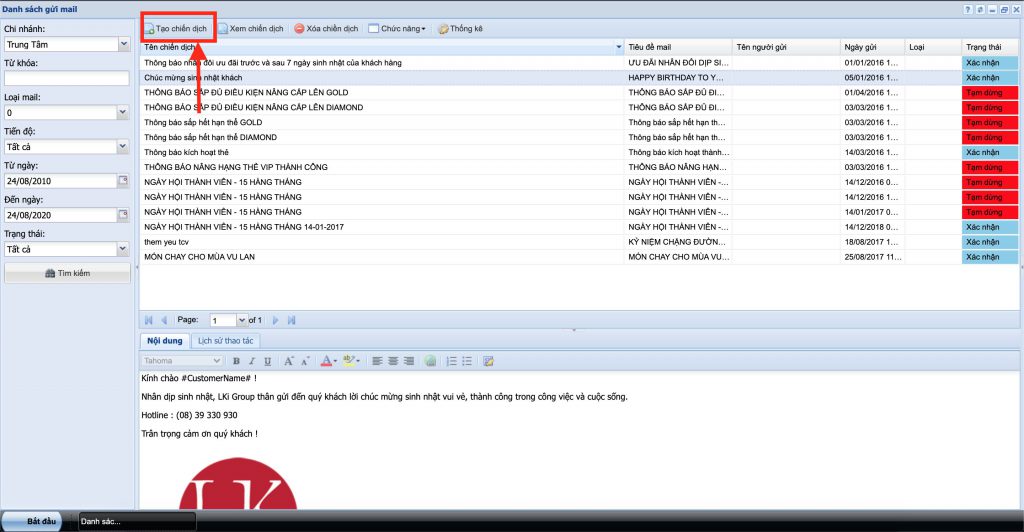
Bước 2 : Cài đặt nội dung email và thời gian gửi email
- Loại chiến dịch : chọn lọai chiến dịch gửi mail (1)
- Tên chiến dịch (2)
- Tiêu đề email gửi cho khách hàng (3)
- Ngày gửi email (4)
- Thời gian gửi email (5)
- Lặp lại lịch gửi : theo tháng, theo ngày, theo năm, không lặp lại (6)
- Email gửi : chọn cấu hình mail server gửi đi (7)
- Nội dung chiến dịch : nội dung email gửi cho khách hàng (8)
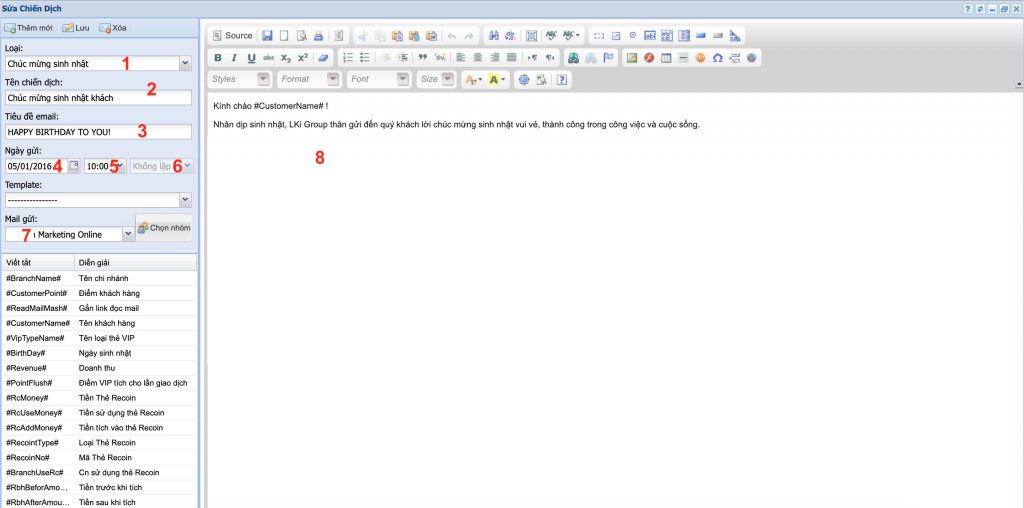
Bước 3 : Chọn nhóm khách hàng nhận email
- Bên phải (1) : nhóm khách hàng trong Danh mục khách hàng.
- Bên trái (2) : nhóm định mức thẻ vip.
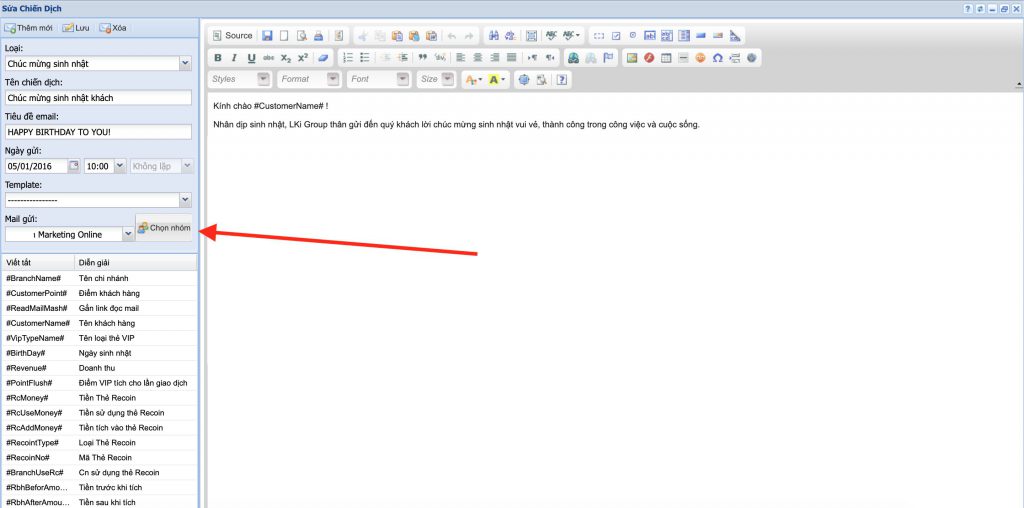
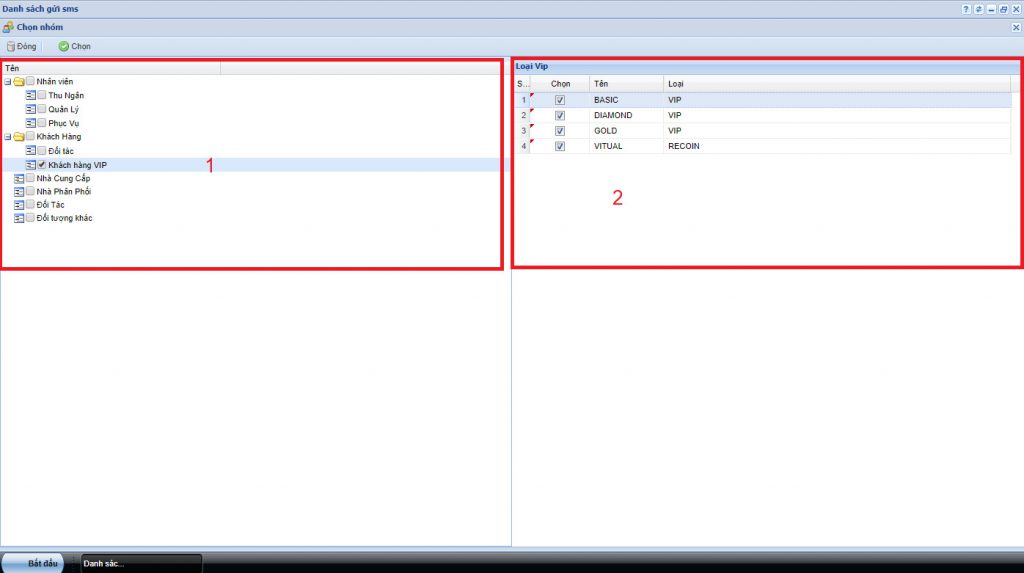
Bước 4 : Xác nhận cho phép gửi email từ chiến dịch.
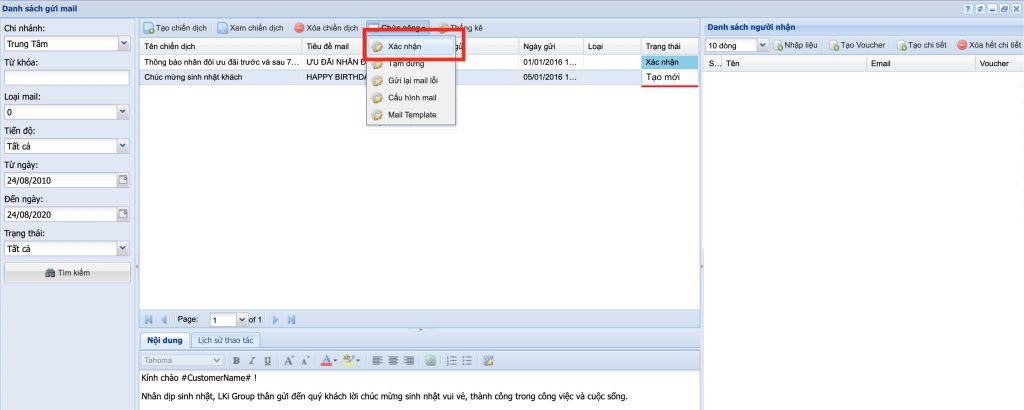
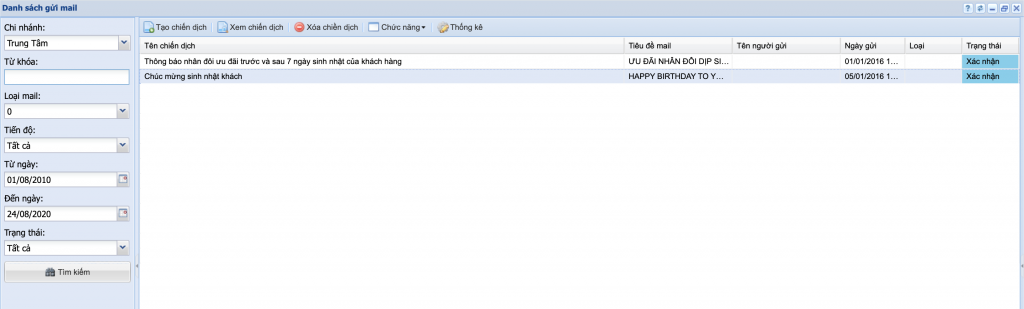
Viết nội dung email nâng cao
Trong một số trường hợp, khi bạn gửi email, bạn cần hiển thị tên khách hàng, điểm tích lũy, hạng thẻ vip…của khách hàng nhận được email . Ví dụ khách Nguyễn Văn A có địa chỉ email : vana@gmail.com, điểm tích lũy là 340 điểm, sinh nhật ngày 2/3/1988. Khi email được gửi cho Nguyễn Văn A, sẽ hiển thị thông tin điểm, tên, ngày sinh của đúng khách Văn A trong hệ thống phần mềm. Tương tự khi gửi cho khách hàng khác phải hiển thị thông tin đúng khách hàng đó.
Với Relipos CRM, chúng tôi có thể giúp bạn có thể dễ dàng thêm các thông tin đó vào nội dung email gửi cho khách hàng. Một số thông tin bạn có thể chèn vào nội dung khi gửi mail gồm :
- Tên chi nhánh
- Tên khách hàng
- Điểm khách hàng
- Tên lọai thẻ VIP
- Ngày sinh nhật
- Doanh thu hóa đơn
- Điểm tích lũy VIP cho lần giao dịch
- Tiền trước khi tích lũy
- Tiền sau khi tích lũy
- Điểm trước
- Điểm sau
- Loại thẻ vip trước khi hạ thẻ
- …..
Ví dụ khi bạn muốn gửi email cho khách hàng tên Nguyễn Văn Tèo một email chúc mừng sinh nhật, với các phần mềm gửi email hàng loạt khác sẽ có nội dung như sau :
“Xin kính chào Quý Khách !
Cám ơn Quý khách đã tin tưởng và ủng hộ chuỗi hệ thống nhà hàng Hợp Nhất. Nhân dịp sinh nhật kính chúc quý khách thêm 1 tuổi mới tràn đầy hạnh phúc, niềm vui và thành đạt trong cuộc sống.”
Khách hàng khó tính, có lẽ họ sẽ bỏ qua email này, đơn giản họ suy nghĩ email spam, quảng cáo. Từ Quý khách mang tính phổ biến, không mang nhiều ý nghĩa trong email chăm sóc khách hàng.
Với Relipos CRM bạn có thể làm tốt hơn, thay vì từ Quý khách, chúng tôi sẽ điền tên của đúng khách hàng tương ứng với địa chỉ email đó :
“Xin kính chào Nguyễn Văn A !
Cám ơn Nguyễn Văn A đã tin tưởng và ủng hộ chuỗi hệ thống nhà hàng Hợp Nhất. Nhân dịp sinh nhật kính chúc quý khách thêm 1 tuổi mới tràn đầy hạnh phúc, niềm vui và thành đạt trong cuộc sống.”
Ngoài ra, bạn có thể hiển thị nội dung khác như điểm của khách hàng, ngày sinh, ưu đãi … trong nội dung email.
Hãy bắt đầu cách thực hiện với các hướng dẫn sau nhé, bạn sẽ thấy nó cực kỳ đơn giản, đầu tiên bạn hãy tạo mới cho mình 1 chiến dịch gửi email với các hướng dẫn trong phần tạo mới. Khi đến nội dung email, bạn làm như sau :
Dừng hoặc đặt con trỏ chuột ( đấu | – mũi tên số 1 ) tại vị trí bạn muốn hiển thị thông tin khách hàng từ hệ thống, sau đó chọn danh sách thông tin (mũi tên số 2) bạn muốn chèn vào nội dung email và nhấp đúp chuột 2 lần.
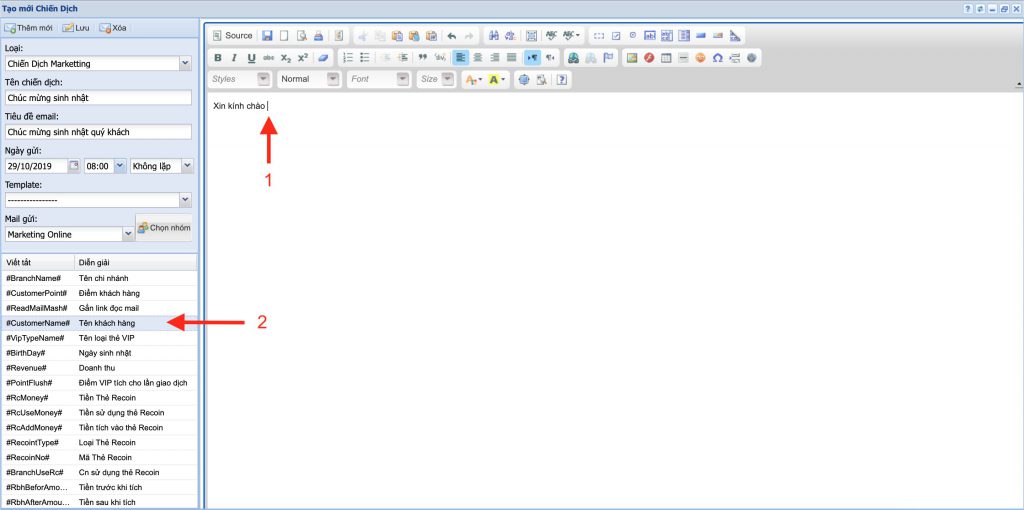
Sau khi chèn bạn sẽ thấy #CustomerName# được chèn vào nội dung email. Bạn đã làm đúng rồi nhé. Hãy soạn các nội dung tiếp theo, nếu bạn muốn chèn thêm các thông tin khách hàng khác, hãy làm như trên nhé.
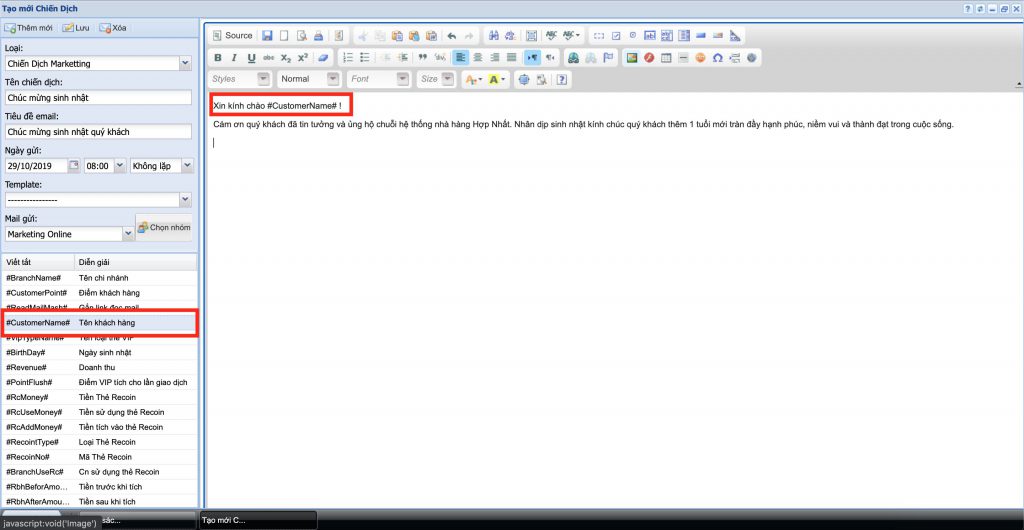
Chèn hình ảnh vào nội dung email
Hình ảnh sẽ được tải lên server của bạn và chèn vào trong email. Ngoài ra bạn có thể chèn hình ảnh từ các địa chỉ web khác. Để chèn hình ảnh vào nội dung email, bạn lam như sau:
Bước 1 : Chọn vị trí chèn ảnh, đưa con trỏ chuột vào vị trí, sau đó nhấp biểu tượng hình ( số 1 ) trên thanh công cụ soạn thảo văn bản, cửa sổ upload sẽ hiển thị lên, bạn chọn Browse Server để tải hình lên.
Lưu ý : nếu bạn có hình lưu từ server khác, bạn có thể copy link đó vào ô URL và nhấn OK là hoàn thành.
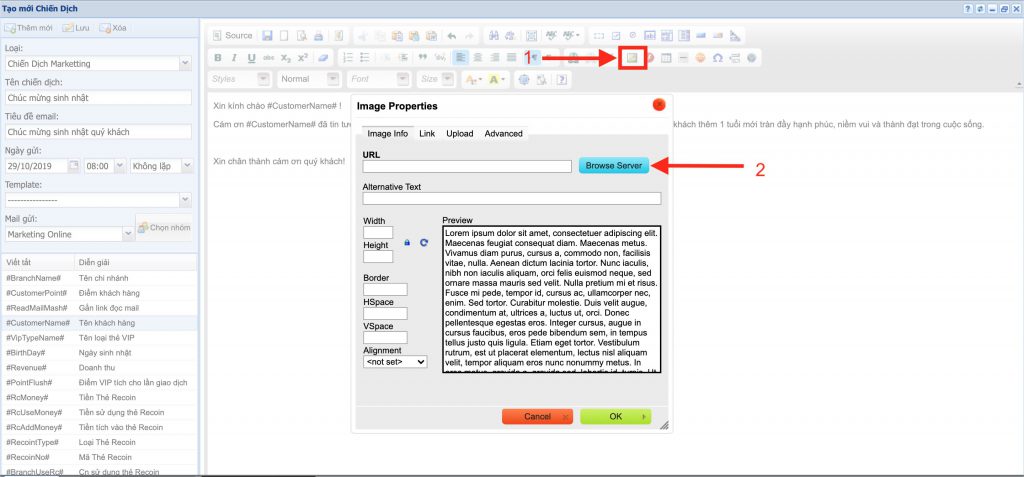
Bước 2 : chọn chức năng upload
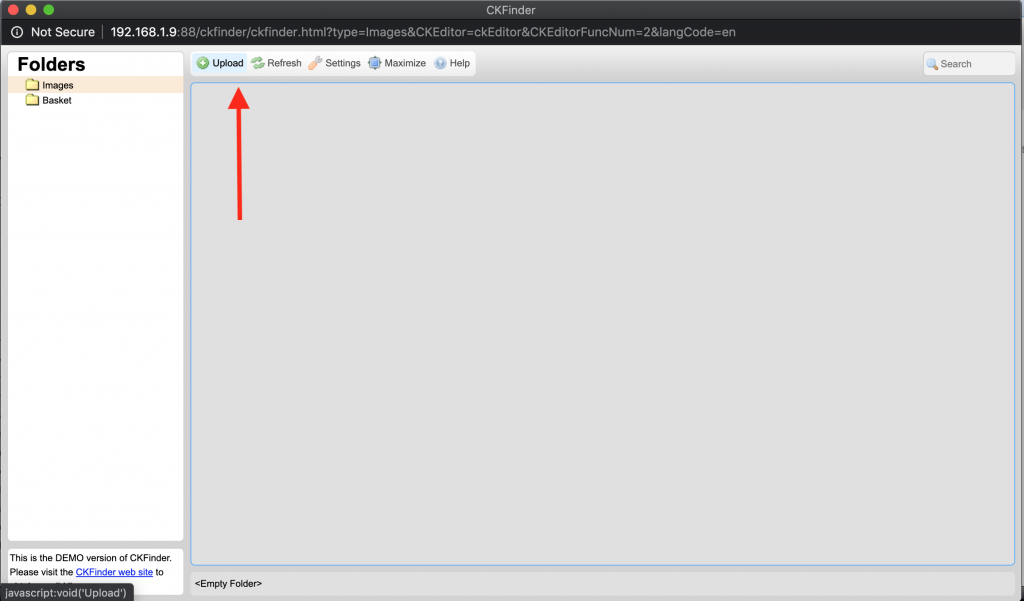
Bước 3 : Chọn hình cần upload từ máy tính của bạn
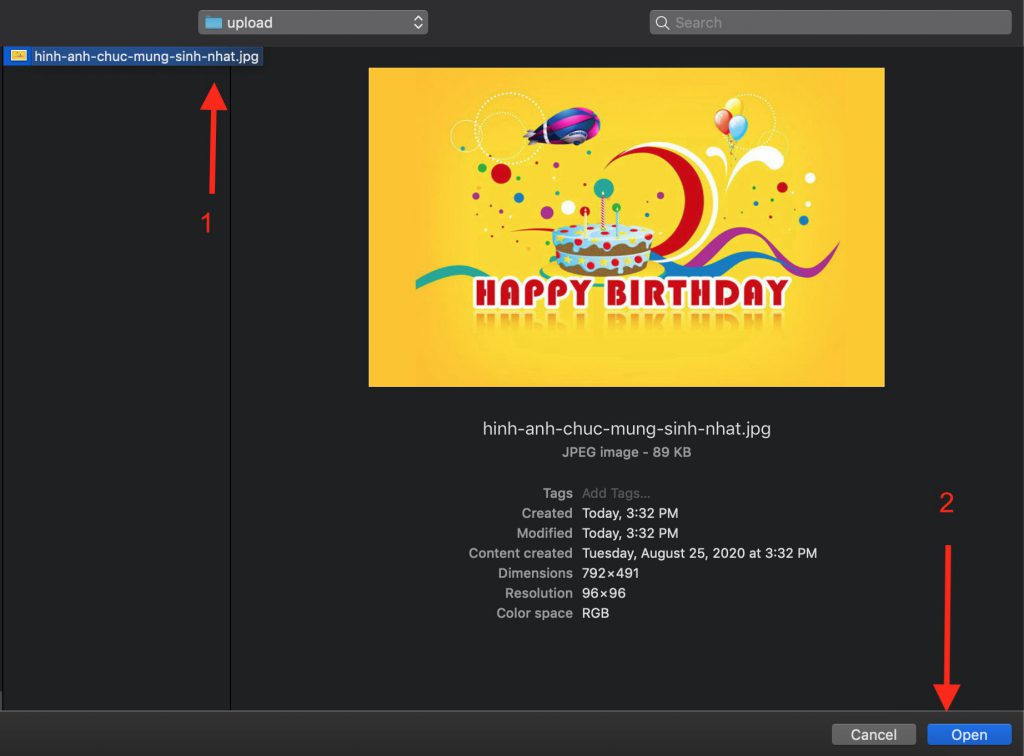
Bước 4 : kiểm tra lại hình đã được upload và chọn hình để chèn vào email
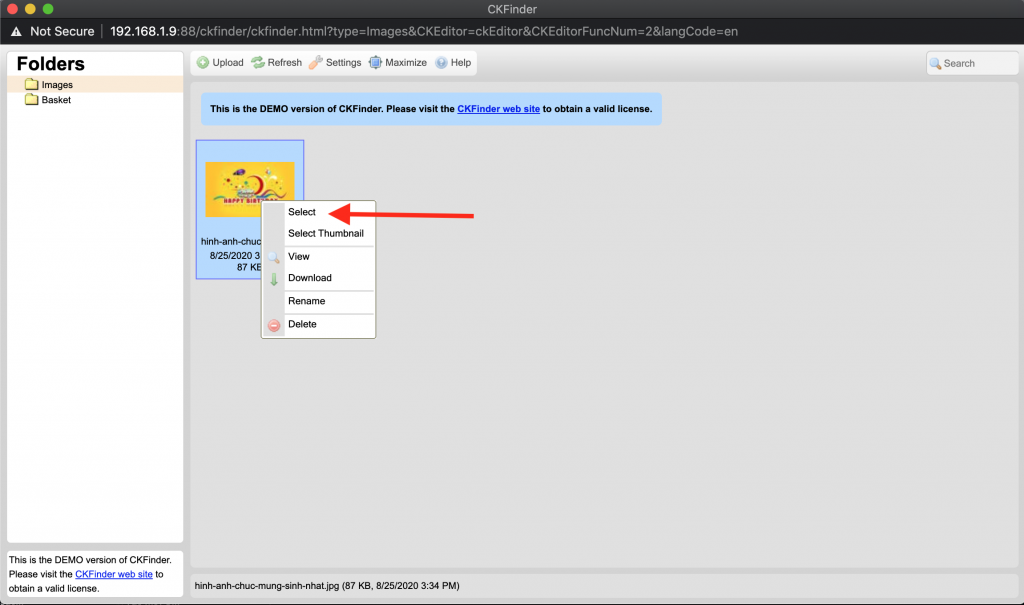
Bước 5 : kiểm tra hình ảnh đã chèn thành công hay chưa ( số 1 – hiển thị thành công ), nếu thành công bạn có thể chỉnh sữa kích thước hình muốn chèn vào ( Số 2 )
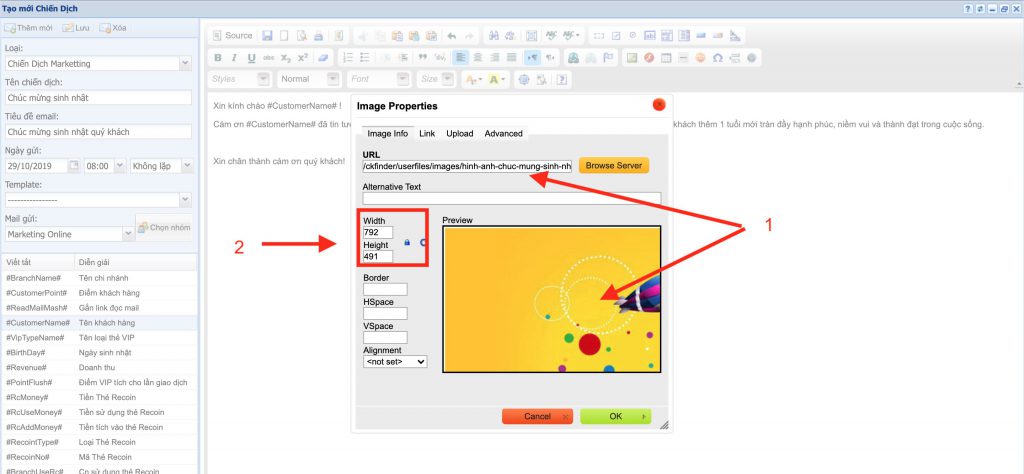
Bước 6 : Hình ảnh được chèn thành công
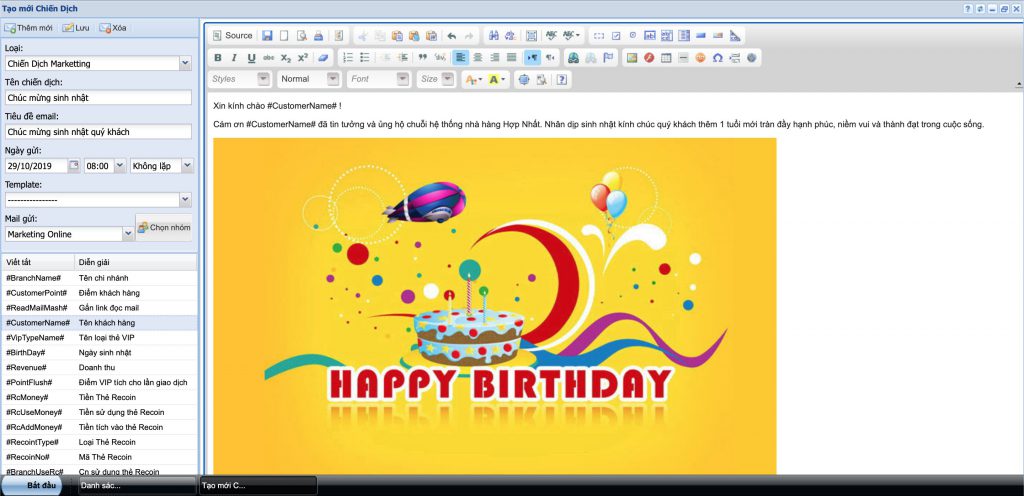
Thêm email nhận vào chiến dịch
Ngoài chọn nhóm mặc định gửi email cho khách hàng ( Nhóm trong Danh mục khách hàng và định mức vip ), bạn có thể gửi mail riêng cho 1 nhóm khách hàng, hoặc các khách hàng ngoài hệ thống (từ file excel).
Thêm email khách hàng từ hệ thống
Chọn từng khách hàng từ danh mục khách hàng và danh sách thẻ vip.
Bước 1 : chọn từng khách hàng
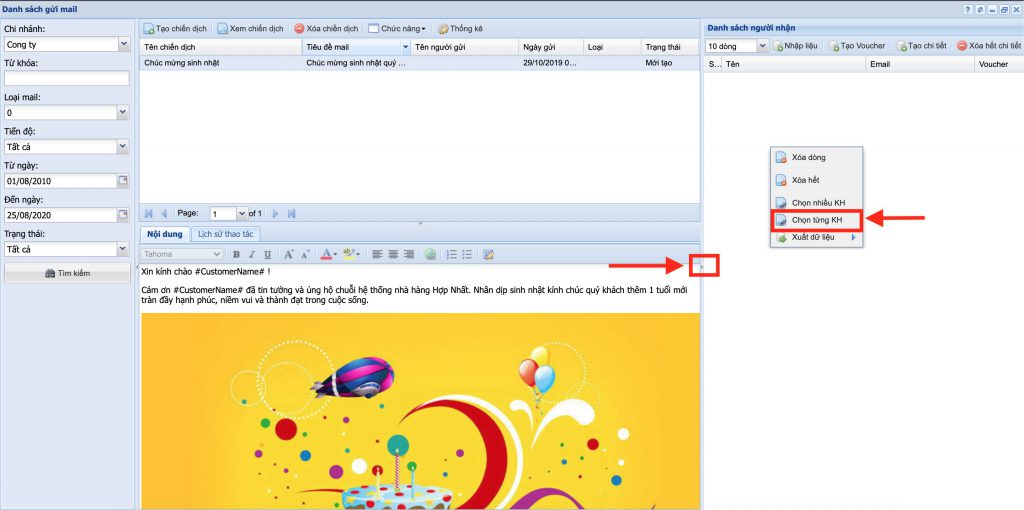
Bạn hãy chú ý mũi tên nhỏ, chức năng của nó chính là ẩn và hiển thị danh sách người nhận.
Bước 2 : Sử dụng bộ lọc tìm kiếm ( Tìm theo danh mục khách hàng và loại thẻ vip ) để hiển thị danh sách khách hàng bạn muốn chọn. Chọn khách hàng bạn muốn thêm vào danh sách
- Bộ lọc tìm kiếm nhanh danh sách khách hàng với loại đối tượng (danh mục khách hàng) và loại thẻ vip (định mức vip) – Số 1
- Danh sách các khách hàng tương ứng với bộ lọc tìm kiếm , bạn chỉ cần đánh dấu khách hàng muốn thêm vào danh sách – Số 2
- Chọn tiếp tục để thêm khách hàng được chọn vào danh sách. Sau đó bạn có thể tìm kiếm các khách hàng khác và tiếp tục thêm vào danh sách – Số 3
- Danh sách khách hàng đã được thêm vào chiến dich – Số 4
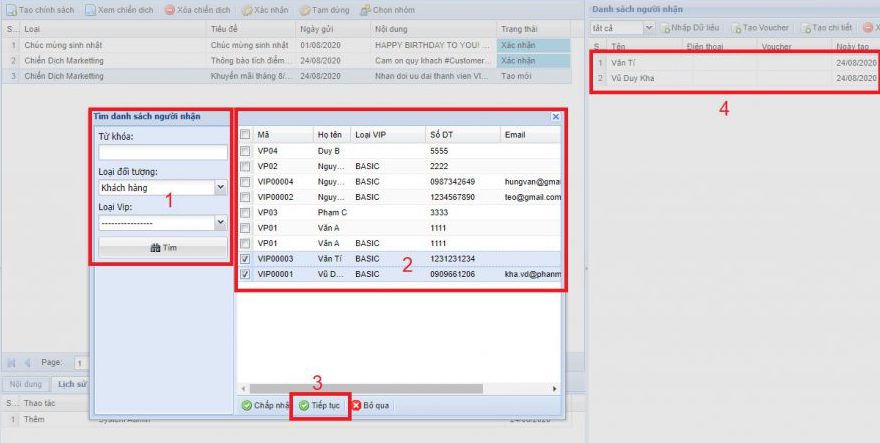
Ngoài ra, bạn có thể chọn toàn bộ các khách hàng chỉ với cái nhấp chuột để thêm vào danh sách
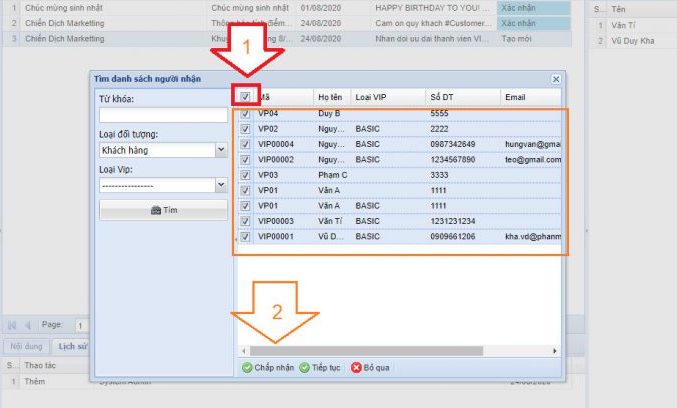
Xuất và Nhập danh sách khách hàng nhận mail từ file excel
Để xuất danh sách khách hàng nhận mail ra file excel, bạn chỉ cần chuột phải vào ô Danh sách người nhận và chọn chức năng xuất file excel, file excel với tên EmailListMark.xls sẽ được tải về, bạn mở file để xem chi tiết.
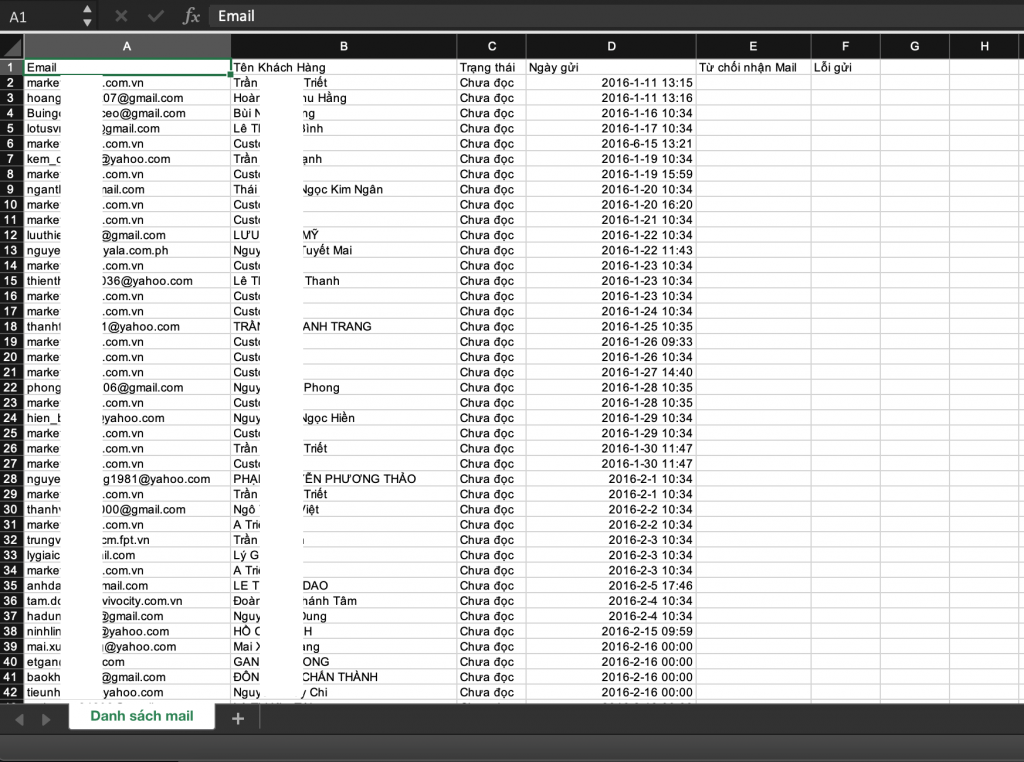
Từ file excel mà bạn đã xuất ra, bạn dựa vào các dữ liệu sẵn để làm mẫu và sửa file thành 1 file danh sách khách nhận email và import vào hệ thống.
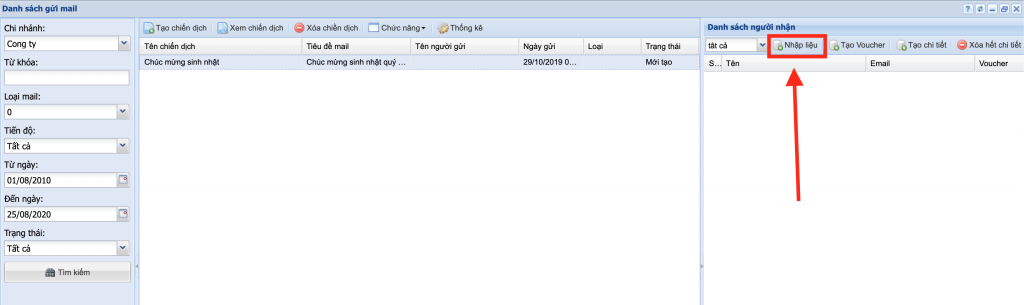
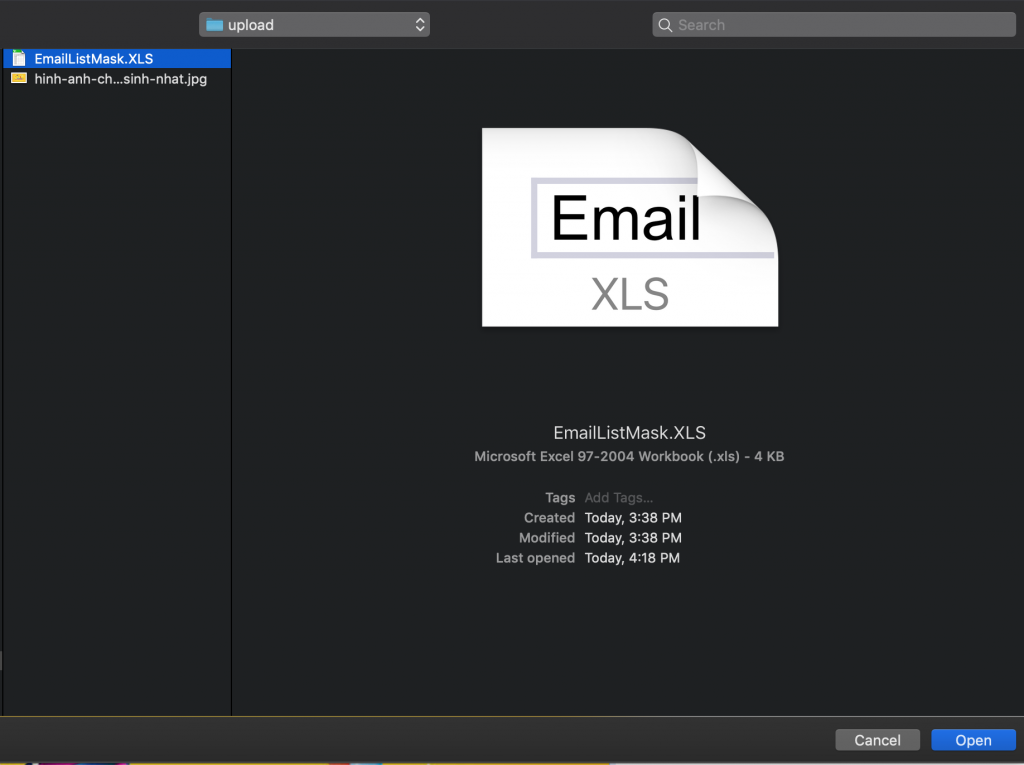
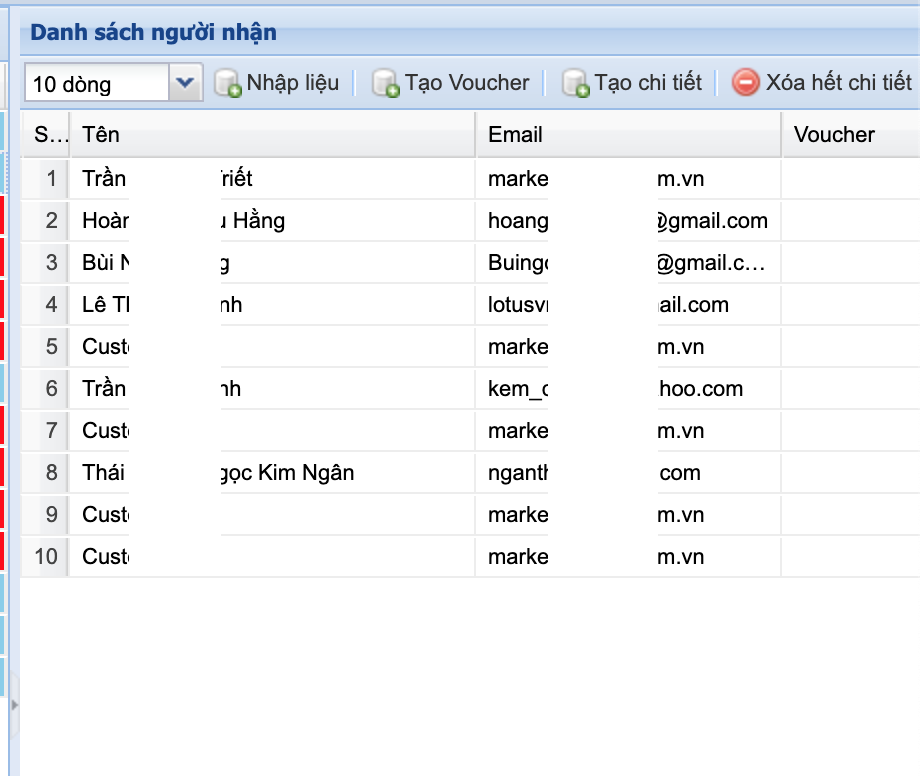
Xóa danh sách email nhận
Bạn có thể xóa toàn bộ danh sách mail nhận hoặc xóa từng email một. Lưu ý, nếu trong danh sách đã tồn tại một email đã gửi tới khách hàng, bạn không thể xóa toàn bộ danh sách, lúc này bạn chỉ có thể xóa mail chưa gửi đi.
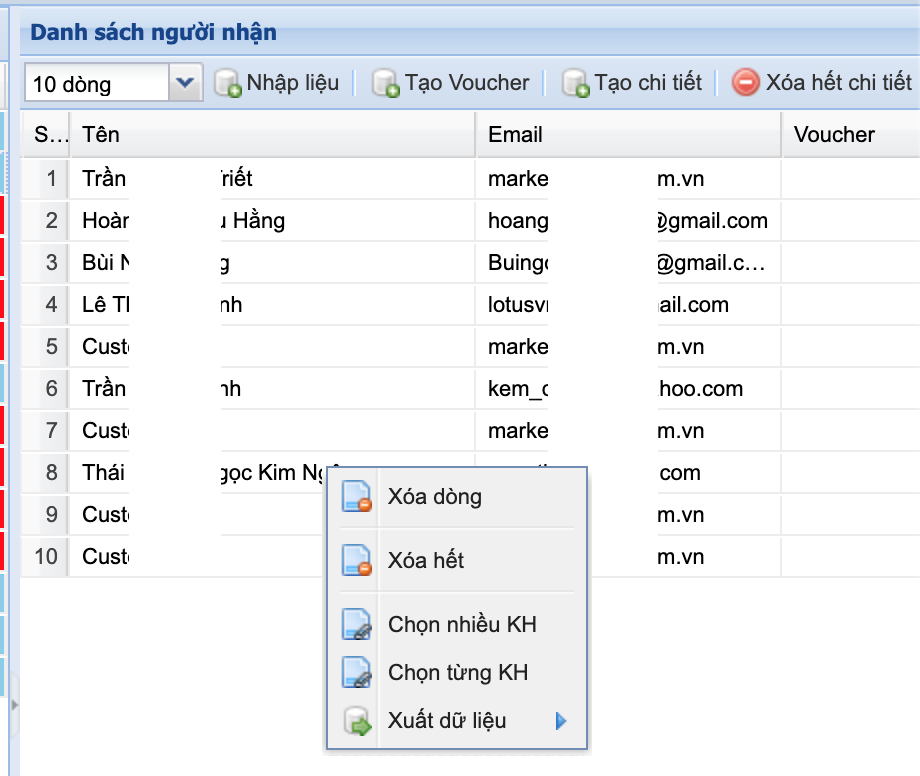
Tạm dừng chiến dich
Nếu bạn muốn kết thúc chiến dịch gửi mail cho khách hàng, bạn chỉ cần tạm dừng chiến dich. Bạn không thể xóa chiến dịch đã gửi mail cho khách hàng.
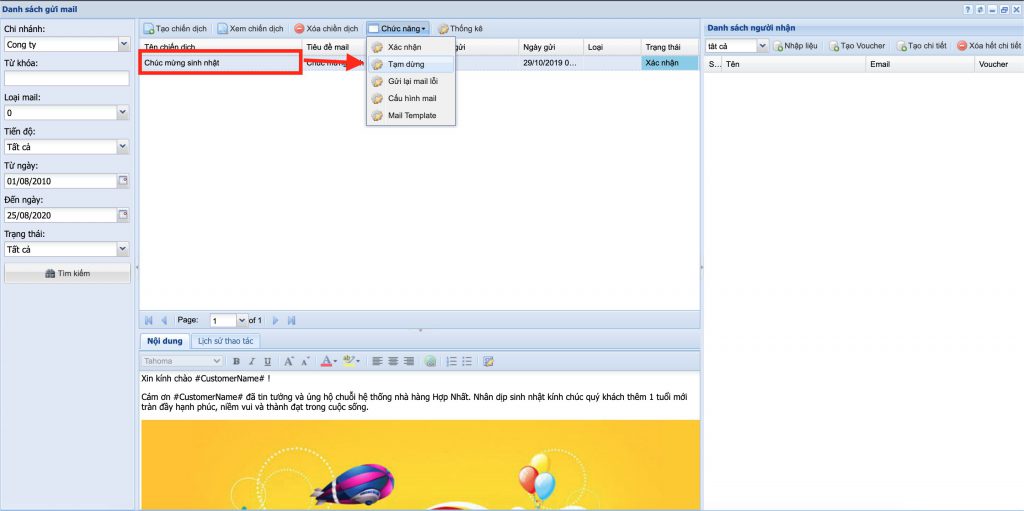
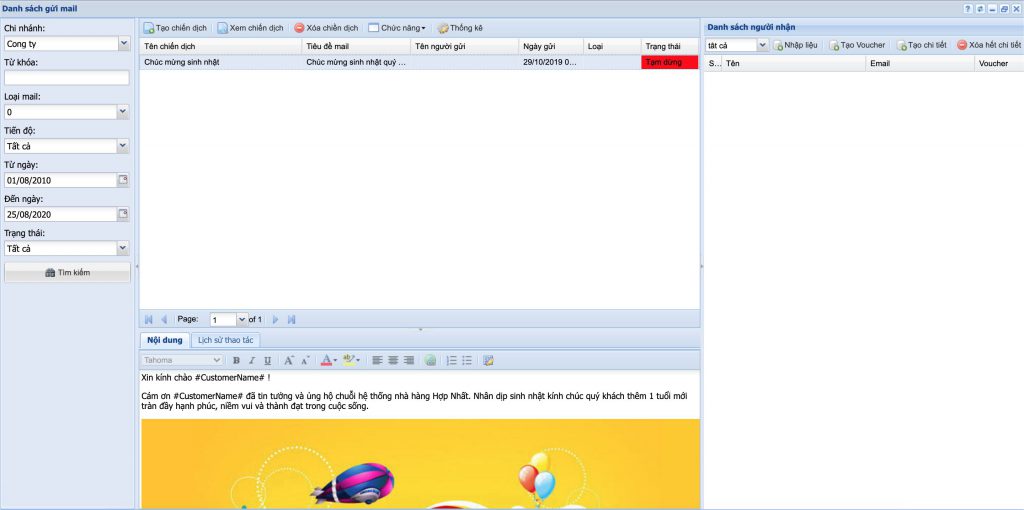
Xóa chiến dịch marketing
Bạn chỉ có thể xóa chiến dịch gửi mail nếu như chưa tồn tại bất kỳ email nào được ghi nhận đã gửi cho khách hàng.
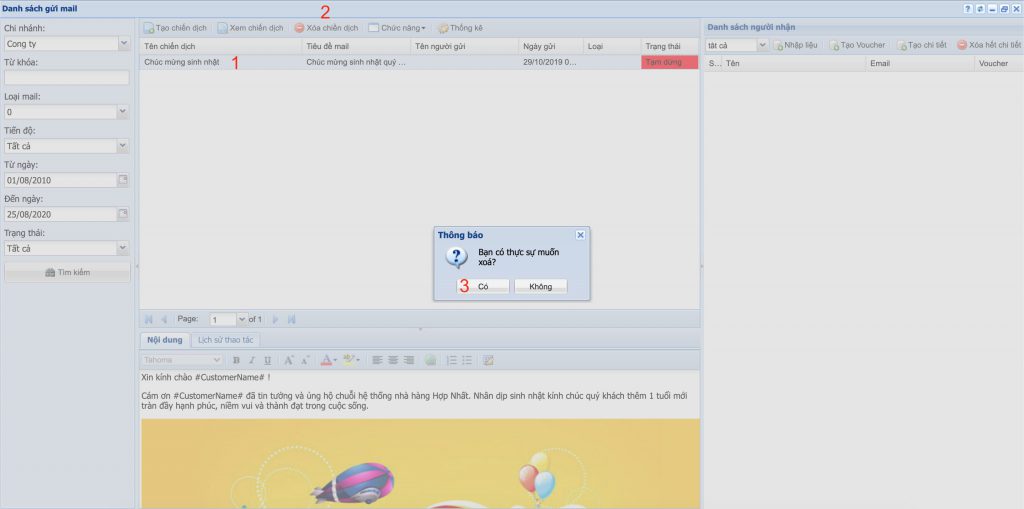
Chọn chiến dịch, chọn chưc năng xóa và xác nhận xóa chiến dịch.


